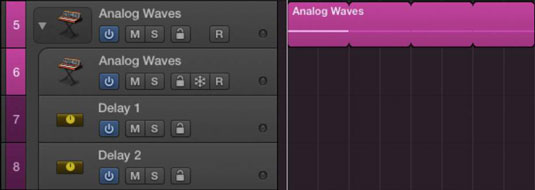Zvočni posnetek lahko vsebuje avdio regije, avdio Apple zank, in uvožene zvočne datoteke.
Zvočni posnetek uporabite, ko želite posneti glasbilo v živo ali mikrofon. V svoj projekt lahko uvozite tudi vnaprej posnete zvočne datoteke in zanke.

Programske opreme instrument steza lahko vsebuje MIDI regije, MIDI Apple zank, in uvožene MIDI datotek.
Skladbo programskega instrumenta uporabite, ko želite posneti enega od programskih instrumentov Logic Pro ali programsko opremo drugega proizvajalca, ki ste jo namestili.

Bobnar tir se uporablja, ko želite dodati virtualno bobnarja za vaš projekt.
Skladba bobnarjev vam ne dovoli igrati bobnov; edini način za nadzor bobnarske skladbe je v namenskem urejevalniku bobnarjev.
Bobnar tir se uporablja, ko želite dodati virtualno bobnarja za vaš projekt.
Skladba bobnarjev vam ne dovoli igrati bobnov; edini način za nadzor bobnarske skladbe je v namenskem urejevalniku bobnarjev.

Zunanje MIDI steza lahko vsebuje MIDI regije.
Uporabite zunanjo skladbo MIDI, ko morate poslati MIDI podatke zunanji napravi, kot je sintetizator ali bobnalnik. Zunanje skladbe MIDI ne oddajajo lastnega zvoka, zato morate MIDI podatke poslati v svojo MIDI napravo in prejeti zvočni signal iz vaše MIDI naprave na ločenem zvočnem posnetku.
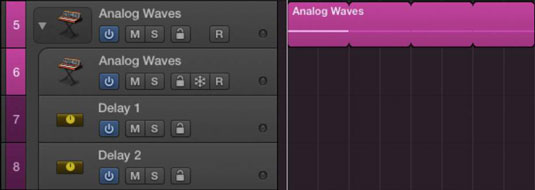
Skladi skladb, inovacija v Logic Pro X, vam pomagajo organizirati svoje skladbe tako, da jih postavite kot podskladbe znotraj glavne skladbe.
Skladišče skladb razširite in strnete z uporabo trikotnika za razkritje. Na voljo sta dve vrsti skladov skladov:
Sklad map: sklad map lahko nadzoruje glasnost vseh skladb v skladu skladb. Vse skladbe je mogoče avtomatizirati, solo, utišati in združiti kot celoto. Toda skladov map ni mogoče shraniti kot popravke in ne morete dodati učinkov celotni skupini ali nadzorovati njihovega zvočnega izhoda kot skupine.
Zbirni sklad: ta sklad usmerja zvok, shrani vse skladbe in njihove nastavitve ter ga lahko shranite kot popravek za kasnejši priklic. Vse skladbe v skladu za seštevanje pošljejo svoje zvočne izhode v skupno pomožno skladbo.

Mapa proga je podoben kup skladb, vendar map skladbe so bolj osredotočena na regije.
Tirni skladi organizirajo skladbe; mape organizirajo regije. Skladba mape lahko vsebuje več skladb in njihovih regij, vendar nima lastnega traku kanalov.